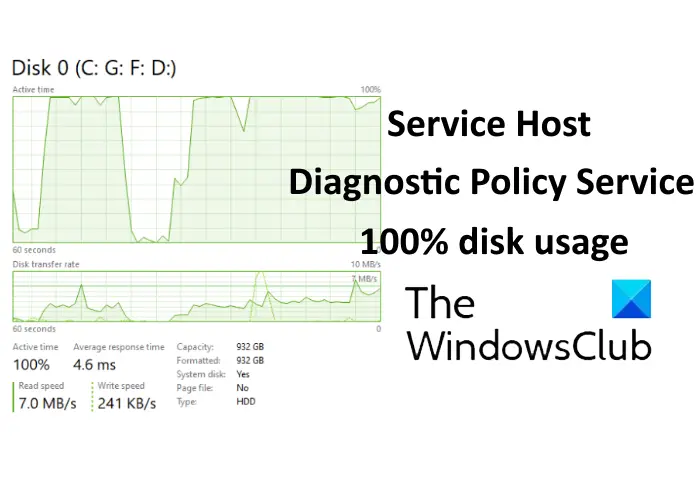Diensthost-Diagnoserichtliniendienst ist eine wichtige Dienstrichtlinie, die standardmäßig auf allen Windows 11/100-Systemen installiert ist. Die Funktion dieses Dienstes besteht darin, Probleme mit Windows 11/10-Systemkomponenten zu erkennen und zu beheben. Es leitet automatisch die Korrekturmaßnahme ein und benachrichtigt den Benutzer über das potenzielle Problem. Außerdem wird ein Protokoll mit entsprechenden Diagnoseinformationen zur Ursache der Probleme erstellt.
Die Diagnoserichtliniendienst läuft automatisch auf allen Windows 11/10 PCs unter dem Shared Service Host Prozess (svchost.exe). Wenn dieser Prozess nicht ausgeführt wird, können Sie die Ursache Ihrer Systemfehler nicht ermitteln. Sie finden diesen Prozess im Task-Manager, den Sie starten können, indem Sie mit der rechten Maustaste auf die Taskleiste klicken. Scrollen Sie nun im „Prozesse“, um den im Hintergrund laufenden Prozess anzuzeigen.
Diagnostic Policy Service (DPS) zeigt 100 % Festplattennutzung an
Viele Menschen stoßen aufgrund des Diagnostic Policy Service auf ihrem Windows 10-PC auf eine hohe Festplattennutzung. Wenn der Dienst anormal Speicherplatz verbraucht, wirkt sich dies auf die Leistung des gesamten Systems aus, und der Benutzer hat Verzögerungsprobleme auf seinem System. In einigen Fällen kann es hilfreich sein, das System im abgesicherten Modus neu zu starten. Ein Neustart des Computers im abgesicherten Modus behebt die meisten Probleme. Wenn dies nicht funktioniert, versuchen Sie die unten aufgeführte Methode.
Löschen Sie die SRUDB.dat-Datei
Der Diagnostic Policy Service erstellt fortlaufend Protokolle in der Datei SRUDB.dat. Dies macht seine Größe groß. Dies ist einer der Gründe für den hohen Speicherplatzbedarf des DPS-Dienstes. Daher kann das Löschen dieser Datei das Problem beheben. Führen Sie die unten aufgeführten Schritte aus, um die Datei SRUDB.dat zu löschen.
1]Zuerst müssen Sie den DPS-Dienst stoppen. Suchen Sie den Dienst im Task-Manager, wie weiter oben in diesem Artikel beschrieben. Wählen Sie es aus und klicken Sie auf „Task beenden“ Schaltfläche unten im Task-Manager.
2]Ein Popup-Fenster erscheint auf dem Bildschirm. Überprüf den „Nicht gespeicherte Daten aufgeben und herunterfahren” Feld und klicken Sie auf “Abschalten.“
3]Drücken Sie nun „Strg + R“ auf Ihrer Tastatur und geben Sie „services.msc“ und klicken Sie auf OK. Der Dienste-Manager wird geöffnet.
4]Scrollen Sie im Dienste-Fenster nach unten, um nach „Diagnoserichtliniendienst.“ Klicken Sie mit der rechten Maustaste darauf und wählen Sie „Eigenschaften.“
5]Im „Allgemein” Registerkarte, klicken Sie auf “Stoppen“ und dann OK.
6]Starten Sie nun erneut das Ausführen-Fenster und geben Sie „%WinDir%\System32\sru“ und klicken Sie auf OK.
7]Löschen Sie in den Explorer-Fenstern SRUDB.dat Datei.
Starten Sie Ihr System neu.
Einige wichtige Punkte, die Sie beachten sollten
Es gibt einige Punkte, die für eine optimale Computerleistung und eine normale Festplattennutzung beachtet werden müssen. Diese Punkte listen wir hier auf.
- Führen Sie eine Datenträgerbereinigung durch
- Vorzugsweise sollten Sie mindestens 30 % oder 30 GB freien Speicherplatz auf der Festplatte Ihres Systems haben, um optimale Ergebnisse zu erzielen.
- Trennen Sie die externen Geräte, die derzeit nicht verwendet werden.
- Startprogramme reduzieren – Stellen Sie sicher, dass kein nutzloser Prozess im Hintergrund läuft.
- Halten Sie Ihr BIOS auf dem neuesten Stand. Sie können es von der Website Ihres Computerherstellers herunterladen.
Ich hoffe, dieser Artikel hilft Ihnen bei der Lösung des Problems der 100-prozentigen Festplattennutzung durch Diagnostic Policy Service.
Verwandte Links, die Ihnen helfen können: